联想e455win8win7怎么改bios
一、下文分别描述联想Y400、G480与扬天V480、昭阳K49等机型的具体操作步骤 1、消费YZGN机型预装的Windows8系统改装为Windows7系统的具体操作步骤(Y400、G480等) IdeaPad Y480、Y580、Y400、Y500、Z380、Z480、Z580、Z485、Z585 Erazer N480、N580、Z400、Z500 Lenovo G480、G580、G485、G585 1)先重新启动计算机,并按下笔记本键盘上“F2”键或“Fn键+”F2“键进入笔记本的BIOS设置界面(若您的笔记本为Y400、Y500请您先关闭计算机,按下”一键恢复按钮”开机,通过选择启动菜单中的“BIOS Setup”项目进入BIOS设置界面) 2)进入BIOS设置界面后,按下键盘上“→”键将菜单移动至“EXIT“项目,按下键盘上“↓”按键选择到” OS Optimized Defaults“选项,按下“回车”键打开该选项的设置菜单,按下键盘上“↓”按键,将该选项默认的”Win8 64bit“修改为”Others“之后,按下“回车”键确认。之后按下键盘上“↑”按键选择到”Load Default Setting“选项,按下回车键启动恢复BIOS默认功能窗口,在该窗口中直接按下笔记本键盘上的”回车“键启动BIOS恢复默认功能。之后再按下笔记本键盘上“F10”键或“Fn键+”F10“键启动BIOS保存设置窗口,在该窗口中直接按下笔记本键盘上的”回车“键启动BIOS保存设置并重新启动计算机功能。(如下图) 3)在计算机重新启动至“Lenovo“LOGO画面时,并按下笔记本键盘上“F2”键或“Fn键+”F2“键进入笔记本的BIOS设置界面(若您的笔记本为Y400、Y500请您在计算机重新启动至“Lenovo“LOGO画面时按下笔记本的电源开关关闭计算机之后,按下”一键恢复按”钮开机,通过选择启动菜单中的“BIOS Setup”项目再次进入BIOS设置界面)将按下键盘上“→”键菜单移动至“Boot“项目,找到该项目下的”Boot Mode“选项,按下“回车”键打开该选项的设置菜单,按下键盘上“↓”按键,将该选项默认的”UEFI“修改为”Legacy Support“之后按下“回车”键确认,再按下键盘上“↓”按键选择”Boot Priority“选项,按下键盘上“↓”按键将该选项默认的”UEFI First“修改为”Legacy First“之后按下“回车”键确认。之后再按下笔记本键盘上“F10”键或“Fn键+”F10“键启动BIOS保存设置窗口,在该窗口中直接按下笔记本键盘上的”回车“键启动BIOS保存设置并重新启动计算机功能。(如下图) 4)在计算机重新启动至“Lenovo“LOGO画面时,并按下笔记本键盘上“F12”键或“Fn键+”F12“键进入笔记本的引导设置界面(若您的笔记本为Y400、Y500请您在计算机重新启动至“Lenovo“LOGO画面时按下笔记本的电源开关关闭计算机之后,按下”一键恢复按钮”开机,按下键盘上“↓”按键选择启动菜单中的“Boot Menu”项目之后按下“回车”键进入引导设置界面)。在此时将您笔记本的光驱托盘弹出,放入正版的Windows 7操作系统光盘之后将光驱托盘推回,同时选择该界面中的“SATA ODD“或“USB ODD”项目并按下”回车“键,以实现光驱启动。
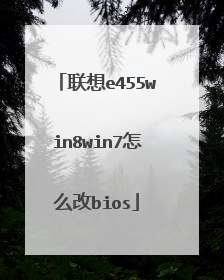
联想thinkpadE455amd四核win8系统,可以改成win7系统吗?
可以,建议安装WIN7 32位的操作系统。 光盘安装win7系统的方法: 先下载win7系统的iso文件到本地硬盘;准备一张空的DVD、CD光盘,然后刻录Win7(ios的文件格式)到你光盘上;用大一点的U盘、移动硬盘把旧系统里面的重要文件备份;(如果全盘格式化,这一步忽略)把刻录好的win7系统盘放入需要重新安装操作系统的光盘驱动器里并启动计算机;启动过程中按del键进入BIOS设置CD-ROM引导,或者启动过程中按F12键直接选择CD-ROM启动;出现Windows 7 安装界面,首先依次选择为中文(简体),中文(简体,中国),中文(简体)-美式键盘,选择好了点击下一步,然后点击“现在安装”;安装程序启动过程中会出现安装协议,把接受许可条款的勾选中;一直下一步,直到出现分区的界面,这里选择第一个分区,类型为系统,再点击下一步(再这之前可以格式的第一个分区,在驱动器选项(高级)(A)那里);分区完成以后等待一会,过一会提醒安装程序正在启动服务,再提醒重新启动您的计算机后安装过程将继续,这里是全自动的;再次重新启动以后取出安装光盘,会自动检测用硬盘引导进入系统,这里出现正在启动Windows画面,安装程序正在检查视频性能,再看到让设置计算机名称这里输入PC名字(随便取个名字),在点击下一步,密码界面跳过,不要输入,紧接着画面转到输入密钥,如果是正版那就填写,如果不是,就不要填写,后期使用激活工具就可以了。 本地硬盘安装方法: 一般情况下,下载的都是ISO格式的镜像文件,将WIN7的安装包解压出来,用winrar、winzip、7Z、好压、软碟通等等都可以解压;将这些文件复制到一个非系统盘的根目录下,系统盘大多数都是C盘,而根目录就是某个磁盘,比如F盘双击后进去的界面,一定不要放到文件夹里;下面就需要一个软件来帮忙了,就是NT6HDD Installer(NT6 HDD Installer百度搜索下载安装这个软件),下载后放到之前存放win7安装文件的盘符的根目录,也就是和win7的安装文件放到一起然后运行,如果用户现在的系统是XP可以选择1,如果是vista或者win7选择2,选择后按回车开始安装,1秒钟左右结束,之后就是重启系统了;在启动过程中会提示用户选择要启动的操作系统,这时选择新出来的nt6 hdd Installer mode 1选项;下面就开始安装了:点击现在安装-选择我接受条款-选择自定义安装(第一个很慢很慢)-驱动器选项(高级)-如果想安装双系统,找个非系统的盘符安装,如果只想用WIN7,那就格式化之前的系统盘(之前一定要做好系统盘的备份);步骤5分区完成后,剩下的步骤都是常规的,按提示完成就可以了。
可以直接改系统的,什么防御软件都是忽悠人的。 重装系统可以使用白云一键重装系统软件,一键操作,很简单。使用步骤:1、百度搜索白云一键重装系统,进入白云的官网;2、下载并打开软件;3、选择你需要的系统,并且点击一键急速重装。经过这三步之后就不用再有任何操作,只需要等待系统下载完成就可以自动重启电脑,并且进入自动重装系统过程。~希望我的回答对你有帮助,如果有疑问,请继续“追问”! ~答题不易,互相理解,您的采纳是我前进的动力,感谢您!!
尊敬的用户您好! 可以换成WIN7,安全软件的话,还是建议安装一个的,不过常用的一些软件就可以了。 换成WIN7的话,需要您备份好您的全盘数据,做好纯净版系统的U盘启动盘,然后修改BIOS设置,重启开机多次按F1(Fn+F1)进入BIOS,选择Security—Secure Boot—Disabled,再进入Startup—UEFI/Legacy Boot选项,UEFI/Legacy Boot选项选择成Legacy Only,最后再按F10(Fn+F10)选择Y保存退出。您需要使用纯净版操作系统盘引导到分区界面后需要将里面原有的分区都删除掉后安装(否则会出现报错),安装之后需要您自行激活。 期待您满意的评价,感谢您对联想的支持,祝您生活愉快!
可以直接改系统的,什么防御软件都是忽悠人的。 重装系统可以使用白云一键重装系统软件,一键操作,很简单。使用步骤:1、百度搜索白云一键重装系统,进入白云的官网;2、下载并打开软件;3、选择你需要的系统,并且点击一键急速重装。经过这三步之后就不用再有任何操作,只需要等待系统下载完成就可以自动重启电脑,并且进入自动重装系统过程。~希望我的回答对你有帮助,如果有疑问,请继续“追问”! ~答题不易,互相理解,您的采纳是我前进的动力,感谢您!!
尊敬的用户您好! 可以换成WIN7,安全软件的话,还是建议安装一个的,不过常用的一些软件就可以了。 换成WIN7的话,需要您备份好您的全盘数据,做好纯净版系统的U盘启动盘,然后修改BIOS设置,重启开机多次按F1(Fn+F1)进入BIOS,选择Security—Secure Boot—Disabled,再进入Startup—UEFI/Legacy Boot选项,UEFI/Legacy Boot选项选择成Legacy Only,最后再按F10(Fn+F10)选择Y保存退出。您需要使用纯净版操作系统盘引导到分区界面后需要将里面原有的分区都删除掉后安装(否则会出现报错),安装之后需要您自行激活。 期待您满意的评价,感谢您对联想的支持,祝您生活愉快!

联想thinkpaiE455怎么重装系统
联想thinkpaiE455怎么重装系统直接下载WIN7系统 http://www.win114.cn/win7/,WIN7系统可以直接双击安装的,不像以前XP什么的,但是别放C盘就行了。 但是之前必须去官方网站把你的笔记本的驱动程序全部下载好,或者把主板和网卡驱动下载好就行了。要么存别的盘要么存U盘。优先安装主板驱动,之后是网卡驱动,这样就能上网了。如果这时候其余的驱动没下载也没事,可以上网再下载。或者使用联想智能安装驱动,会自动检测你电脑需要的驱动的。

thinkpad e455 U盘装win7 进不了系统 怎么弄
win8系统改装win7系统绝对可以的,但是有点小麻烦。因为目前UEFI/GPT仅仅支持64位系统启动安装!UEFI/GPT下安装的win7 x64不能用常用的软激活激活,只能通过刷BIOS激活或者正版激活码激活!不大于2T的硬盘理论上不建议使用GPT分区!因此,预装win8系统的机器改装win7,需要先对硬盘分区,分区类型为MBR。然后进入BIOS,选择Security菜单,选择 Secure Boot,进入后关闭 Secure Boot 为Disabled。(否则不能u盘启动) ,接着选择Startup菜单 ,进入后将 UEFI/LEGACY BOOT 改为Both或者LEGACY first(表示不用UEFI模式改成传统cmos模式,LEGACY表示传统的意思),然后用个兼容性好的系统盘就可以顺利安装win7系统了。 另外:用个兼容性好的系统盘重装系统就可以了。用u盘或者硬盘这些都是可以的,且安装速度非常快。但关键是:要有兼容性好的(兼容ide、achi、Raid模式的安装)并能自动永久激活的、能够自动安装机器硬件驱动序的系统盘,这就可以全程自动、顺利重装系统了。方法如下:1、U盘安装:用ultraiso软件,打开下载好的系统安装盘文件(ISO文件),执行“写入映像文件”把U盘插到电脑上,点击“确定”,等待程序执行完毕后,这样就做好了启动及安装系统用的u盘,用这个做好的系统u盘引导启动机器后,即可顺利重装系统了;2、硬盘安装:前提是,需要有一个可以正常运行的Windows系统,提取下载的ISO文件中的“*.GHO”和“安装系统.EXE”到电脑的非系统分区,然后运行“安装系统.EXE”,直接回车确认还原操作,再次确认执行自动安装操作(执行前注意备份C盘重要资料);3、图文版教程:有这方面的详细图文版安装教程怎么给你?不能附加的。会被系统判为违规的。 用这个可以解决问题的,重装系统的系统盘下载地址在“知道页面”右上角的…………si xin zhong…………有!望采纳!

thinkpadE455原装win8系统可以换成win7系统吗
可以换成WIN7系统,但需要在BIOS里做一些参数设置,设置方法如下: 1、开机时按F2键或者DEL键,进入BIOS系统; 2、选择Security选项卡,选择Secure Boot,按回车键——选择Disabled,按回车键; 3、选择UEFI/Legacy Boot,按回车键——选择Both,按回车键; 选择UEFI/Legacy Boot Priority,按回车键——选择Legacy First,按回车键; 4、选择Startup,选择Boot,按回车键; 5、选择USB HDD SanDisk Cruzer Edge或者CD/DVD(WIN7系统盘),按+或者-键,将该行移到序号1上; 6、按F10键保存退出; 7、此时就会进入到WIN7系统安装界面,根据提示操作即可。
尊敬的用户您好! 可以更换成WIN7系统,方法如下:1、需要您备份好您的全盘数据,然后制作一个安装版系统的U盘安装介质。2、需要更改BIOS(更改之后无法进入系统,还原设置之后也有可能无法进入):重启开机多次按F1(Fn+F1)进入BIOS,选择Security—Secure Boot—Disabled,再进入Startup—UEFI/Legacy Boot选项,UEFI/Legacy Boot选项选择成Legacy Only,最后再按F10(Fn+F10)选择Y保存退出。3、开机LOGO界面F12(FN+F12)打开BOOT MENU选择USB那一项,进入安装界面,您需要使用纯净版操作系统盘引导到分区界面后需要将里面原有的分区都删除掉后安装(否则会出现报错) 备份预装系统以及恢复预装系统的方法: *使用U盘创建win8恢复介质(请准备一个最小16G的U盘,以保证完整备份的创建)1.打开控制面板——选择“恢复”菜单。2.选择”高级恢复工具”——“创建恢复驱动器”。3.. 如果弹出用户权限控制,请点击”允许”;4.请确定”将恢复分区从电脑复制到恢复驱动器”选项被勾选,点击下一步;5.选择U盘介质;6. 在创建恢复介质前,被选中的U盘要求必须进行格式化,点击“确定”;7.U盘格式化和文件复制过程开始,这个过程可能会耗时1个小时,绿色滚动条显示正在创建恢复驱动器过程中;8.一旦完成恢复介质的创建,会有一个选项提示删除恢复分区。一般这个分区有10G左右,强烈建议客户保留此分区;9.恢复介质创建完成,可以关闭控制面板. *使用U盘恢复介质来重新恢复win8预装系统:1)插入U盘;2)重启电脑,按F12选择启动顺序;3)选择对应的U盘启动;4)系统会进入加载状态,此过程会耗时几分钟,屏幕在此启动过程中是黑屏的;5)选择”语言”——“键盘”——“Troubleshoot”选项;6)选择”Reset your PC”,点击”Next”下一步。7)提示是否需要重新分区, Yes重新分区,No保留原有分区;如果是纯净安装, 需要重新分区;8)选择”Fully Clean the drive”,格式化原始分区的内容;9)点击Reset启动恢复过程;10) 整个恢复过程需要花费大约90分钟;11) 恢复过程完成后,系统要求重启后可以正常进入Win8系统 期待您满意的评价,感谢您对联想的支持,祝您生活愉快!
可以换。 但是这款笔记本的BIOS应该是UEFI的。Win7 64位支持UEFI。
尊敬的用户您好! 可以更换成WIN7系统,方法如下:1、需要您备份好您的全盘数据,然后制作一个安装版系统的U盘安装介质。2、需要更改BIOS(更改之后无法进入系统,还原设置之后也有可能无法进入):重启开机多次按F1(Fn+F1)进入BIOS,选择Security—Secure Boot—Disabled,再进入Startup—UEFI/Legacy Boot选项,UEFI/Legacy Boot选项选择成Legacy Only,最后再按F10(Fn+F10)选择Y保存退出。3、开机LOGO界面F12(FN+F12)打开BOOT MENU选择USB那一项,进入安装界面,您需要使用纯净版操作系统盘引导到分区界面后需要将里面原有的分区都删除掉后安装(否则会出现报错) 备份预装系统以及恢复预装系统的方法: *使用U盘创建win8恢复介质(请准备一个最小16G的U盘,以保证完整备份的创建)1.打开控制面板——选择“恢复”菜单。2.选择”高级恢复工具”——“创建恢复驱动器”。3.. 如果弹出用户权限控制,请点击”允许”;4.请确定”将恢复分区从电脑复制到恢复驱动器”选项被勾选,点击下一步;5.选择U盘介质;6. 在创建恢复介质前,被选中的U盘要求必须进行格式化,点击“确定”;7.U盘格式化和文件复制过程开始,这个过程可能会耗时1个小时,绿色滚动条显示正在创建恢复驱动器过程中;8.一旦完成恢复介质的创建,会有一个选项提示删除恢复分区。一般这个分区有10G左右,强烈建议客户保留此分区;9.恢复介质创建完成,可以关闭控制面板. *使用U盘恢复介质来重新恢复win8预装系统:1)插入U盘;2)重启电脑,按F12选择启动顺序;3)选择对应的U盘启动;4)系统会进入加载状态,此过程会耗时几分钟,屏幕在此启动过程中是黑屏的;5)选择”语言”——“键盘”——“Troubleshoot”选项;6)选择”Reset your PC”,点击”Next”下一步。7)提示是否需要重新分区, Yes重新分区,No保留原有分区;如果是纯净安装, 需要重新分区;8)选择”Fully Clean the drive”,格式化原始分区的内容;9)点击Reset启动恢复过程;10) 整个恢复过程需要花费大约90分钟;11) 恢复过程完成后,系统要求重启后可以正常进入Win8系统 期待您满意的评价,感谢您对联想的支持,祝您生活愉快!
可以换。 但是这款笔记本的BIOS应该是UEFI的。Win7 64位支持UEFI。

